Ако добијете грешку ВиртуалБок-а „ФАТАЛ: ИНТ18: БООТ ФАИЛУРЕ“ приликом покретања гостујуће машине са оперативним системом Виндовс 10/11, наставите да читате испод да бисте решили проблем.
Проблем у детаљима. Након претварања физичког диска Виндовс 10//11 УЕФИ рачунара у виртуелни чврсти диск (ВХД или ВХДКС) и прикачи ВХД/ВХДКС датотеку на нову ВиртуалБок машину, ВМ није могао да почне са фаталним грешка: ИНТ18: КВАР ПОКРЕТАЊА или гостујући Виндовс 10 ОС није могао да почне са кодом грешке: 0к0000225.
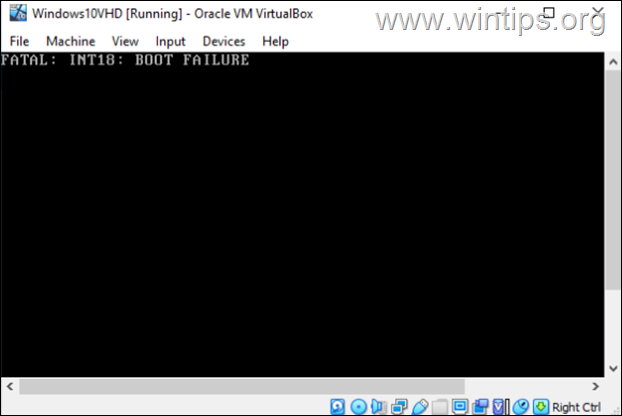
Овај водич садржи детаљна упутства за решавање грешке „ИНТ18: БООТ ФАИЛУРЕ“ у ВиртуалБок-у.
Како да поправите: ИНТ18 КВАР ПОКРЕТАЊА & Виндовс 10 код грешке 0к0000225 у ВиртуалБок-у.
Метод 1. Омогућите И/О АПИЦ & УЕФИ у ВиртуалБок-у.
Фатална грешка „ИНТ18 БООТ ФАИЛУРЕ“ у ВиртуалБок-у се обично појављује када приложите ВХД/ВХДКС/ВМДК датотеку која садржи УЕФИ оперативни систем. Да бисте решили овај проблем, само наставите и омогући УЕФИ на подешавањима ВиртуалБок машине. Да то уради:
1. притисните Икс дугме за затварање прозора ВМ машине и Искључите машину.
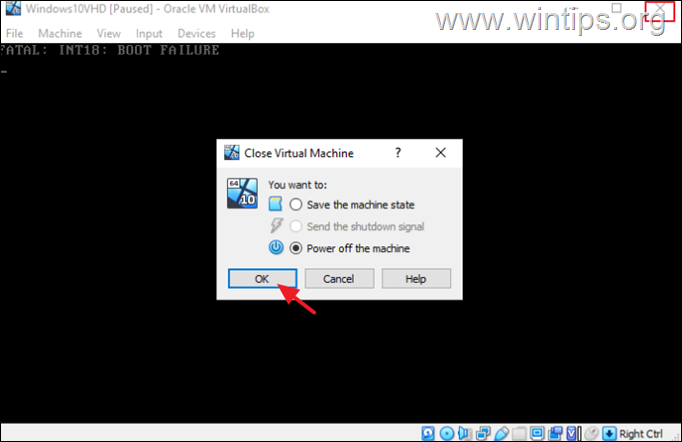
2. Отворите подешавања ВМ-а и идите на Систем > Матицна плоца.
3. Овде се уверите да је Хард диск је проверен и да ли је први уређај за покретање, и на Проширене функције проверите следеће две (2) опције и кликните У реду:
Омогући И/О АПИЦ
Омогући ЕФИ (само за посебне оперативне системе)
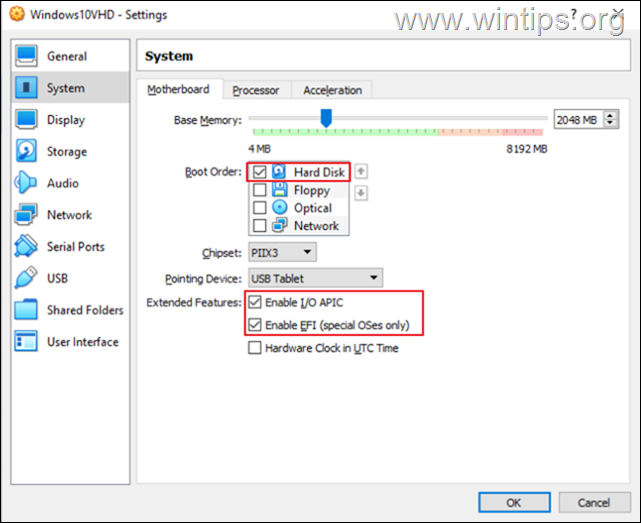
4. Покушајте сада да покренете виртуелну машину. Надам се да ће сада почети без грешке.
Метод 2. Онемогућите Хипер-В на хост машини.
1. Иди на Контролна табла > Програми и функције > Укључити или искључити карактеристике Виндовса
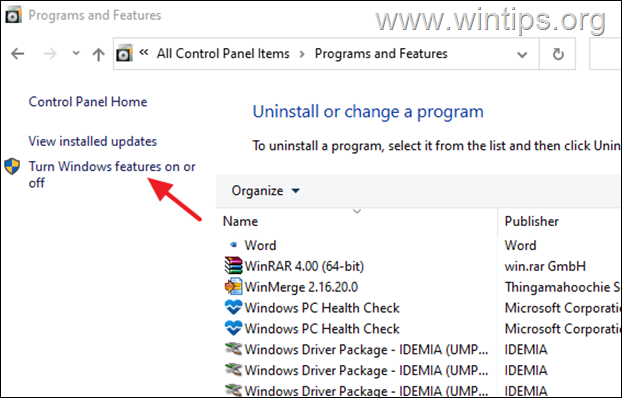
2.Опозовите избор следеће функције и кликните У реду да примените промену:
- Контејнери *
- Хипер-В *
- Платформа виртуелних машина
- Виндовс хипервизорска платформа
- Виндовс Сандбок
* Белешка: Функције „Контејнери“ и „Хипер-В“ постоје само у Виндовс 10 ПРО.
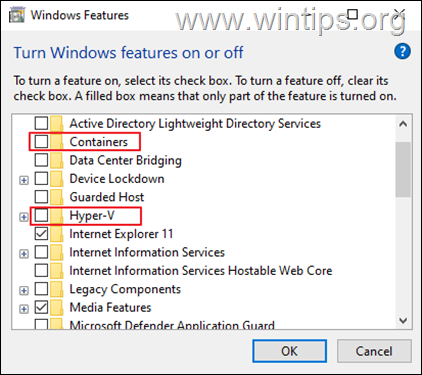
3. Поново покренути рачунар након деинсталирања.
4. Отвори Командни редак као администратор.
5. Унесите следећу команду и притисните Ентер:
- бцдедит /искључи хипервисорлаунцхтипе

6. Рестарт поново ваш рачунар.
7. Након поновног покретања, покрените ВиртуалБок ВМ машину и погледајте да ли је проблем решен.
Метод 3. Решите проблеме са покретањем.
Последњи метод за решавање грешке ВиртуалБок-а „ФАТАЛНО: ИНТ18: БООТ ФАИЛУРЕ“ је да решите проблеме при покретању на машини за госте, покретањем гостујуће машине из Виндовс 10 ИСО датотеке за покретање.*
* Белешка: Ако немате Виндовс 10 ИСО датотеку, можете је преузети директно од Мицрософт-а, користећи Алат за креирање медија.
1. Отвори Подешавања ВиртуалБок машине и идите на Складиште.
2. Кликните на 1. плус (+) дугме поред Цонтроллер то додати оптичку диск јединицу.
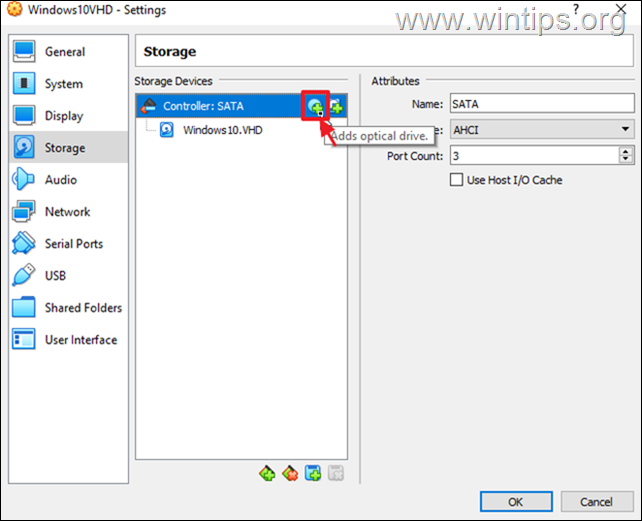
3. Кликните Додати и пронађите и отворите Виндовс.исо фајл.
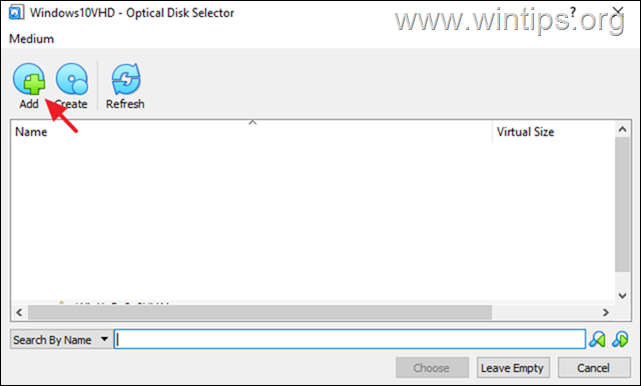
4. Затим изаберите Виндовс.исо датотеку и кликните Изабери.
![имаге_тхумб[5] имаге_тхумб[5]](/f/02dc681e1e94cdbc3875da88d296bacd.png)
5. Након што сте приложили Виндовс.исо датотеку у меморијске уређаје…
![имаге_тхумб[6] имаге_тхумб[6]](/f/07bd953ce5a0bf1916e933694cba5c78.png)
6. … Иди на Систем и превуците Оптицал на врх да бисте покренули ВМ са приложеног Виндовс.исо.
Такође, уверите се да је "Омогући ЕФИ" опција је неконтролисан, иначе нећете моћи да покренете систем са ИСО датотеке. Када завршите, кликните У РЕДУ.
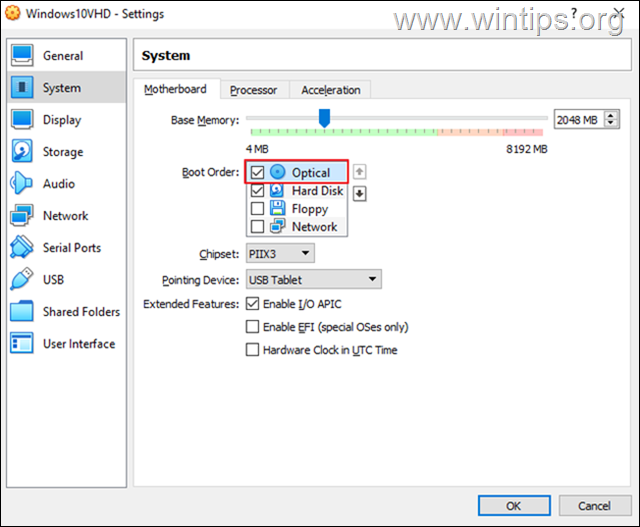
7. Покрените виртуелну машину и кликните Следеће > Поправите рачунар.
8. Затим изаберите Решавање проблема > Поправка при покретању.

9. Дозволите да се покрене поправка при покретању и у зависности од резултата урадите следеће радње:
а. Ако поправка при покретању може да реши проблем, искључите виртуелну машину, поставите чврсти диск као први уређај за покретање и покушајте поново да покренете виртуелну машину.
б. Ако поправка при покретању не може да реши проблем, пређите на следећи корак.
10. Кликните Напредне опције и идите на Решавање проблема > Командна линија.
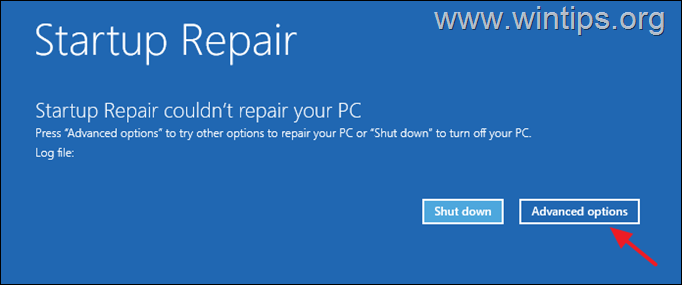
11. У командној линији дајте следеће команде редом (притисните ентер после сваке команде)
- дискпарт
- изаберите диск 0
- партиција листе
13. Сада објава тхе величина од Систем партицију (нпр. 100МБ у овом примеру).
12. Затим откуцајте следећу команду и сазнати тхе број свеске системске партиције користећи њену величину као референцу. *
- обим листе
* на пример. Као што можете видети на слици испод, у овом примеру системска партиција (100МБ) је том 2.
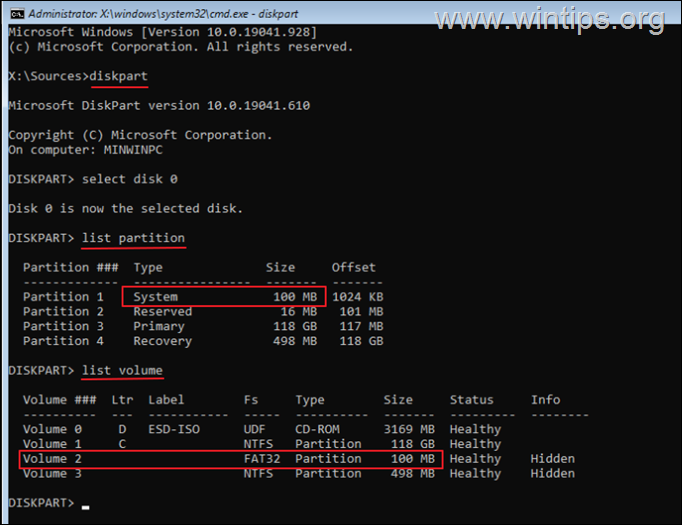
13. Сада дајте следеће команде да изаберете системску партицију (користећи њен број волумена) и да доделите слово диск јединице З: на то. Затим изађите из ДИСКПАРТ-а:
- изаберите јачину звука 2*
- додели слово=З
- излаз
* Белешка: Промените број свеске "2" у складу са вашим случајем.
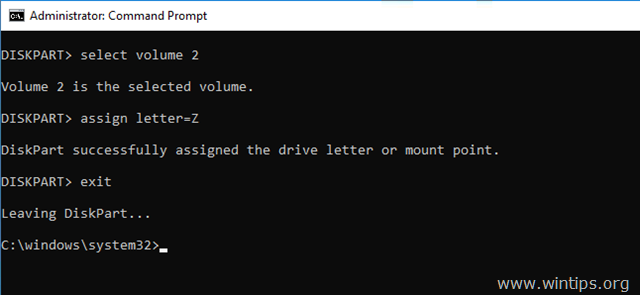
14. Коначно, у командној линији дајте ову команду за поправку датотека за покретање:
- бцдбоот Ц:\виндовс /с З: /ф СВЕ
![имаге_тхумб[9] имаге_тхумб[9]](/f/73657ec0bb07849d31451addf578cff2.png)
15. Затворите све прозоре, искључите виртуелну машину, поставите чврсти диск као први уређај за покретање и покрените виртуелну машину.
То је то! Који метод је радио за вас?
Јавите ми да ли вам је овај водич помогао тако што ћете оставити коментар о свом искуству. Лајкујте и поделите овај водич да бисте помогли другима.